PC覚え書き:Windows 10「ストレージセンサー」 [PC]
先日、ローカルのOMさんから「いきなりHDDの空き容量が無くなってしまった」と相談がありました。
いろいろと試したのですが、不要な巨大ファイルが見つけられず、何も解決できずに時間切れでお暇してきました。後日、OMさんより「Windows 10 標準機能のストレージセンサーを使って解決できた」とお知らせいただきました。
これをネットでググってみると、
「ストレージセンサーは、ONにして簡単な設定をすることによって、OS導入部分のストレージ(HDDやSSD)の一時ファイルやゴミ箱など、PCの動作に影響のない不要なゴミデータを定期的に自動で削除してくれる」ものだそうです。
で、忘れないように設定方法をメモっておこうと思います。
まず、「Windows の設定」を開き、赤で囲ったシステムをクリックします。
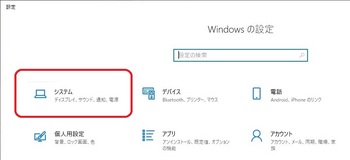
開いたシステムの画面で赤丸のストレージをクリックします。
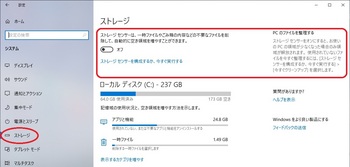
ここでストレージセンサーをオンにします。
その場で実行したい時は「今すぐ実行する」をクリックして実行します。
いちいちディスクのプロパティを開いてディスク・クリーンアップをしなくても済むので便利だと思います。
いろいろと試したのですが、不要な巨大ファイルが見つけられず、何も解決できずに時間切れでお暇してきました。後日、OMさんより「Windows 10 標準機能のストレージセンサーを使って解決できた」とお知らせいただきました。
これをネットでググってみると、
「ストレージセンサーは、ONにして簡単な設定をすることによって、OS導入部分のストレージ(HDDやSSD)の一時ファイルやゴミ箱など、PCの動作に影響のない不要なゴミデータを定期的に自動で削除してくれる」ものだそうです。
で、忘れないように設定方法をメモっておこうと思います。
まず、「Windows の設定」を開き、赤で囲ったシステムをクリックします。
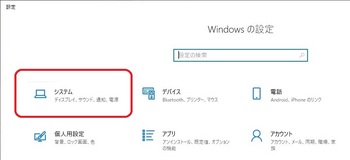
開いたシステムの画面で赤丸のストレージをクリックします。
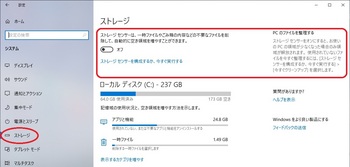
ここでストレージセンサーをオンにします。
その場で実行したい時は「今すぐ実行する」をクリックして実行します。
いちいちディスクのプロパティを開いてディスク・クリーンアップをしなくても済むので便利だと思います。




コメント 0